ASubD
| Barra strumenti | Menu |
|---|---|
|
|
SubD Da oggetto |
Il comando ASubD converte tipi di oggetti supportati in oggetti SubD.
Input
Mesh, Estrusione, Superficie, Sottosuperficie
Opzioni da linea di comando
UsaMesh
PuntiDiControllo
Converte i vertici mesh in punti di controllo SubD (a sinistra).
Posizione
Converte i vertici mesh in punti di superfici SubD (a destra).
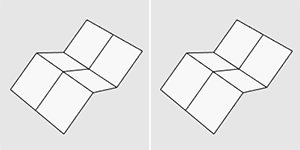
Concettualmente, questa è la differenza tra l'azione del comando Curva e del comando CrvInterpolata. Il comando Curva converte i punti di input in punti di controllo della curva. Il comando CrvInterpolata crea una curva per passare i punti di input.
PiegheMesh
Specifica se i bordi mesh non saldati (in rosso) verranno convertiti in bordi piegati.
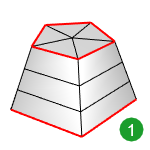
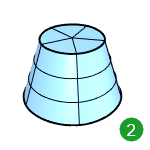
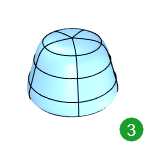
AngoliMesh
Specifica se il vertice dell'angolo di confine di una faccia mesh quad verrà piegato o smussato.
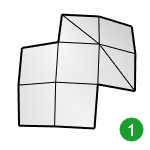
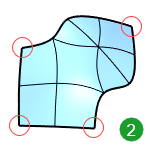
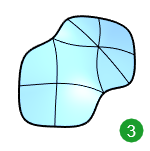
UsaSuperficie
PuntiDiControllo
Converte i punti di controllo di superfici NURBS in punti di controllo SubD.
Utilizzare questa opzione per modellazione "Class A" dove occorre unire oggetti SubD separati un un solo oggetto SubD.
Posizione
L'oggetto SubD in output si adatta meglio alla superficie NURBS di input. È possibile inserire ulteriori facce.
AngoliSuperficie
Specifica se gli angoli di superficie NURBS verranno convertiti in vertici SubD piegati o smussati.
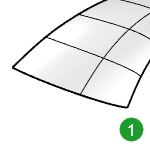

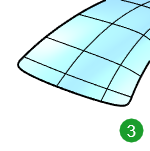
CancellaInput
Elimina (Sì) o mantiene (No) gli oggetti di input.
- Quando una superficie è compatibile con SubD (a sinistra), l'oggetto SubD che ne risulta coinciderà con la forma della superficie di input.

- Nell'oggetto SubD, i tagli di una superficie o sottosuperficie andranno perduti.

- Le sottosuperfici di una polisuperficie verranno convertire singolarmente.

- Verranno rimossi i bordi mesh non-manifold e le relative facce.
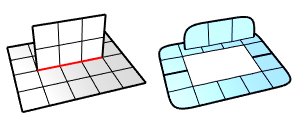
Vedi anche
SuddivisioneSubD
| Barra strumenti | Menu |
|---|---|
|
|
Mesh/SubD Modifica superfici > Suddividi
|
Il comando SuddivisioneSubD applica iterazioni della suddivisione Catmull-Clark agli oggetti mesh/SubD o alle facce selezionate.
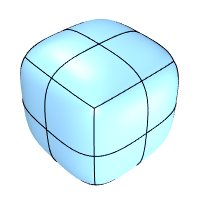
Input
- Faccia Mesh/SubD (selezione con Ctrl+Maiusc+Clic)
Passi
-
Eseguire il comando SuddivisioneSubD.
-
Selezionare una mesh o un oggetto SubD.
Usare Ctrl+Maiusc+Clic per selezionare facce mesh o SubD.
Opzioni da linea di comando
CancellaInput
Elimina (Sì) o mantiene (No) gli oggetti di input.
| Barra strumenti | Menu |
|---|---|
|
|
Modifica Selezione degli oggetti > Oggetti SubD |
Il comando SelSubD seleziona tutti gli oggetti SubD di Rhino del modello che non sono bloccati o nascosti.

| Barra strumenti | Menu |
|---|---|
|
|
|
Il comando SelSubDAperti seleziona tutti gli oggetti SubD di Rhino del modello che hanno un contorno e che non sono bloccati o nascosti.
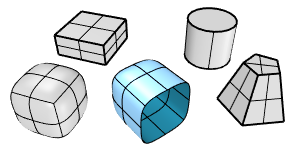
| Barra strumenti | Menu |
|---|---|
|
|
|
Il comando SelSubDChiusi seleziona tutti gli oggetti SubD di Rhino del modello che non hanno un contorno e che non sono bloccati o nascosti.

